Per impostazione predefinita, la maggior parte degli smartphone e tablet Android in circolazione consente di installare app solamente tramite Google Play. Alcune app non sono però ammesse sullo store poiché violano le politiche imposte dall'azienda: fra queste, vi sono gli "app store" alternativi (come F-Droid), gli ad block e altri strumenti che potrebbero incuriosire i power user. E allora, che si fa? Ebbene: la piattaforma Android consente nativamente di installare le app scaricando i relativi file .apk, ovvero pacchetti auto-installanti che rendono disponibile l'applicazione contenuta proprio come se fosse stata ottenuta tramite Google Play. Per impostazione predefinita, però, questo scenario è esplicitamente bloccato. Vediamo allora come risolvere l'errore Per sicurezza, il tuo telefono non è autorizzato a installare app sconosciute da questa origine e installare app tramite apk su Android 10
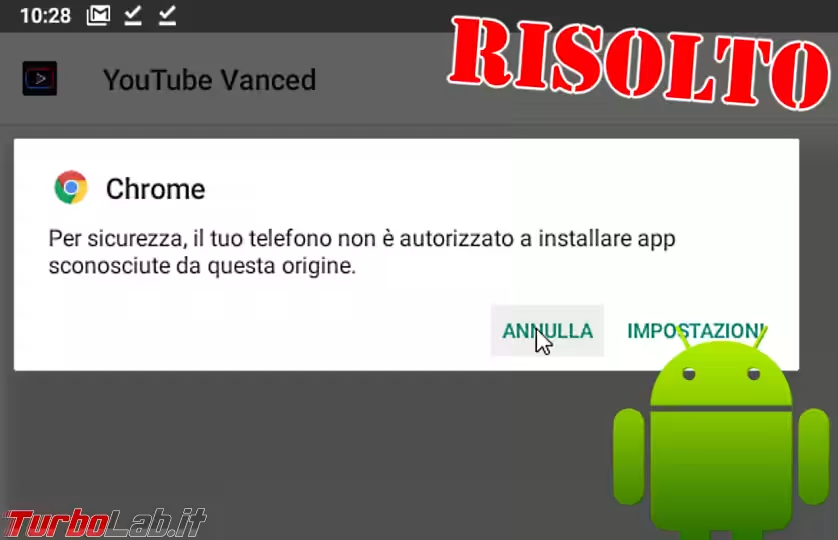
nota: in questa guida vedremo come installare le app tramite apk su Android 10. La procedura è valida anche per Android 9 e Android 8, mentre sulle versioni ancora più vecchie è necessario svolgere l'operazione che avevamo descritto in quest'altro articolo:
» Leggi: Android: installazione APK bloccata! come sbloccare l'installazione di app da fonti sconosciute?
Passo 1: Ottenere il file apk (con prudenza)
Per prima cosa, è necessario ottenere il file apk dell'app che desideriamo installare. Prestate la massima attenzione e scaricate detti file sono dai siti ufficiali dei singoli produttori o da aggregatori con una comprovata reputazione: ricordate infatti che installare app tramite i file apk scavalca le verifiche di sicurezza e integrità svolte da Google Play, aprendo potenzialmente la porta a spyware o altro malware assortito.
Fra le tante fonti disponibili, personalmente uso e raccomando APK Mirror poiché gestita e presidiata dallo staff dell'autorevole sito Android Police
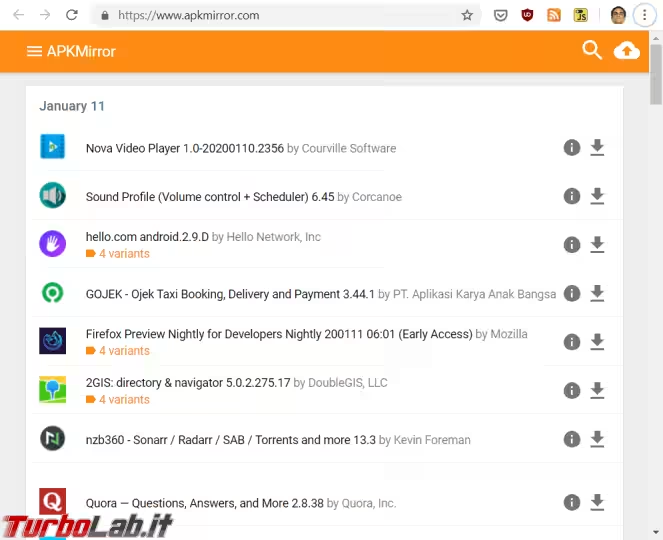
In ogni caso, scansionate ogni file apk scaricato con un servizio come VirusTotal prima di aprirlo. L'efficacia nel riconoscere i file dannosi per Android è bassissima, poiché questi servizi impiegano definizioni antivirus studiate per riconoscere i malware per Windows, ma è comunque un'accortezza in più che non costa niente.
Come ulteriore attenzione: se caricate spesso app tramite file apk, potrebbe essere prudente installare un antivirus per Android (è una delle pochissime circostanze in cui ha senso farlo). La protezione offerta da Kaspersky Mobile Antivirus, ad esempio, è ottima già dalla versione gratuita, a patto però di avviare manualmente la scansione del telefono.
Passo 2: Aprire il file apk
Se avete scaricato il file apk che desiderate installare tramite Chrome o altro browser web potete trovarlo facilmente fra i download.
In caso contrario, usate un gestore di file: probabilmente il vostro smartphone ne monta già uno ma, così non fosse, ottenete quest'app realizzata da Google:
» Installa: Files di Google
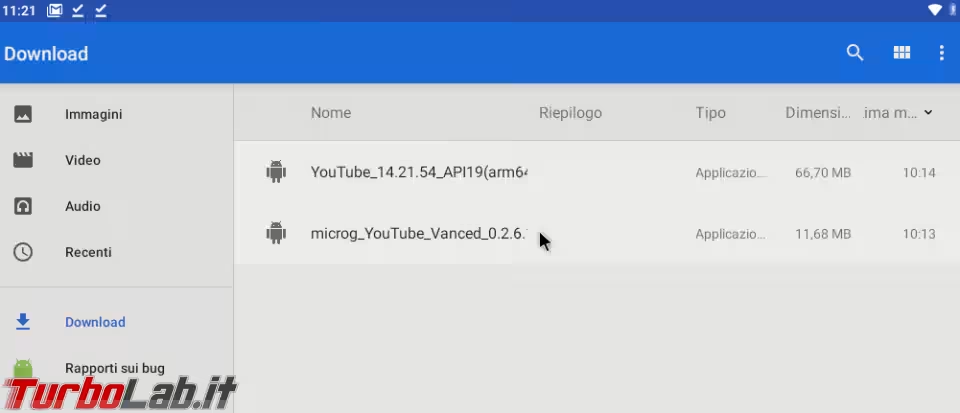
Individuato il file apk appena scaricato, apritelo come di consueto.
A questo punto, riceverete l'errore Per sicurezza, il tuo telefono non è autorizzato a installare app sconosciute da questa origine
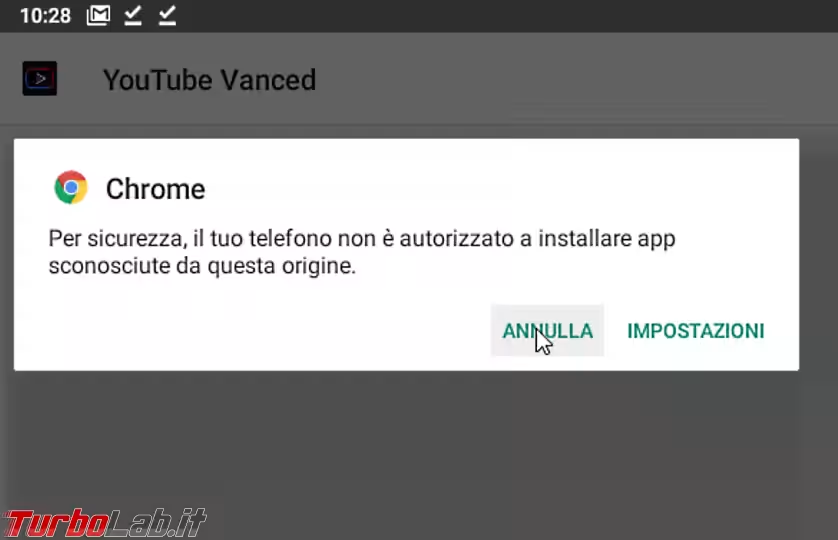
Dalla finestra di dialogo, cliccare IMPOSTAZIONI.
Passo 3: Autorizzare l'installazione
Si aprirà così una sezione dalla quale dovremo attivare l'opzione Consenti da questa fonte
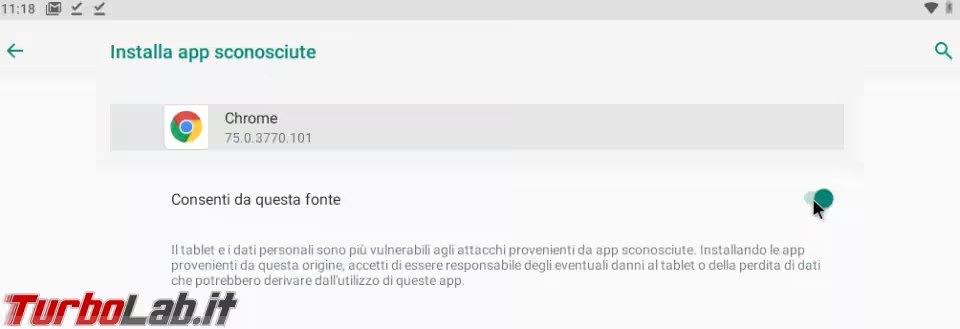
Arrivati fin qui, è tutto pronto. Tornate indietro cliccando sulla freccia in alto a sinistra e riprovate l'installazione del file apk. Questa volta, riuscirete a procedere senza interruzioni
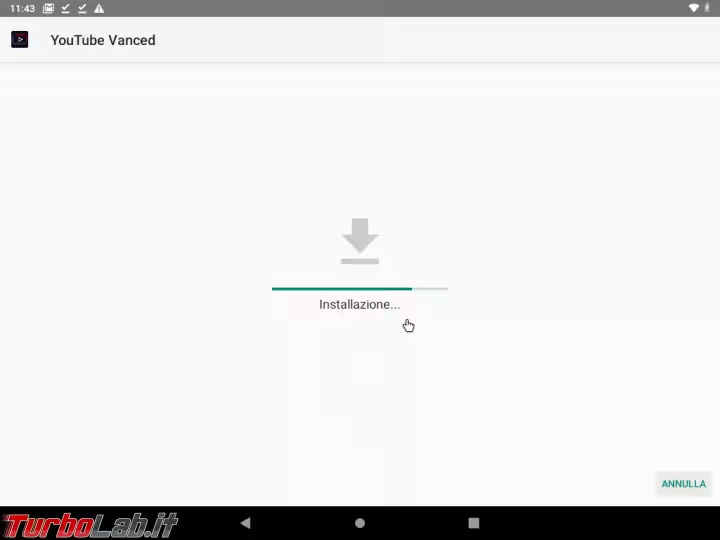
Terminata l'installazione, siete liberi di avviare l'app come di consueto toccando la relativa icona nel cassetto delle app o dalla schermata Home di Android.
Passo 4: De-autorizzare
Una volta completata l'installazione dell'app desiderata, raccomando caldamente di disattivare il privilegio, di modo che venga di nuovo impedita l'installazione di app da fonti sconosciute. Sì, lo so, è una scocciatura doverla riattivare ogni volta che vogliamo installare un'altra app da file apk, ma così facendo si innalza sensibilmente il livello di sicurezza generale dello smartphone.
Allo scopo:
- entrare nel pannello
Impostazioni - toccare
App e notifiche - scorrere la lista ed espandere
Avanzate - toccare
Accesso speciale alle app - toccare
Installa app sconosciute
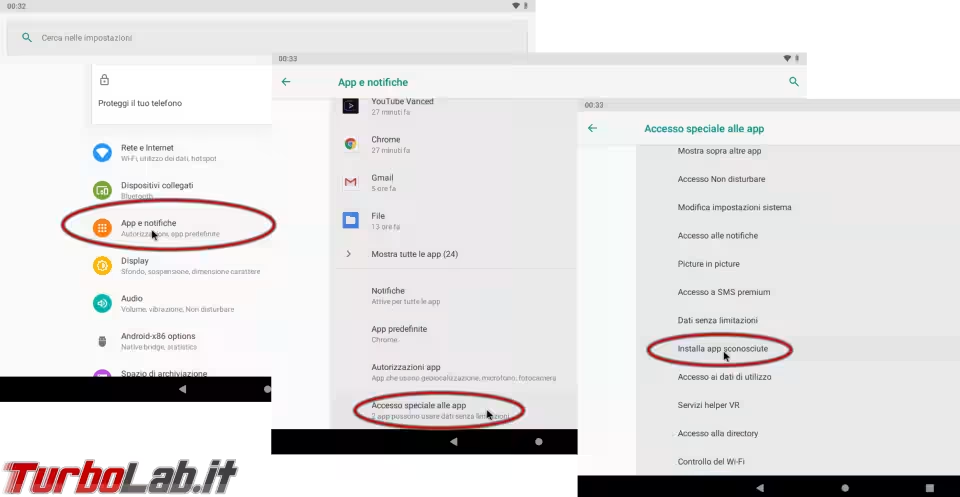
Da qui, entrare in ogni app che riporta l'indicazione Consentita e disattivare il privilegio spegnendo l'interruttore presente nella pagina
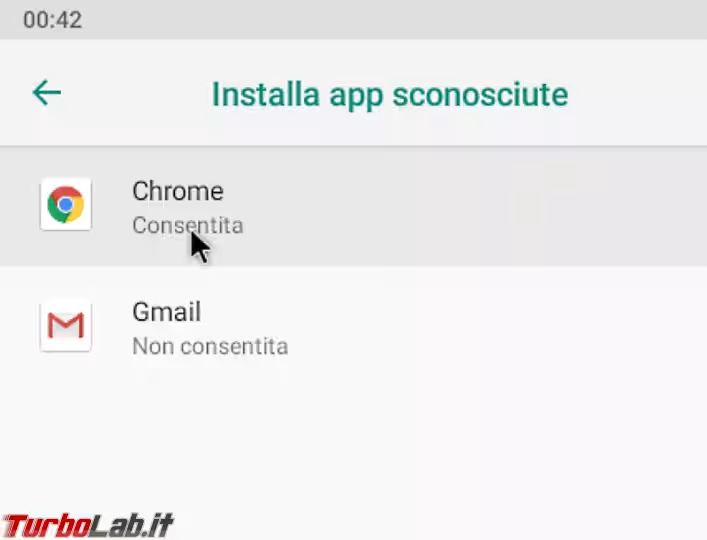
Una nota sugli aggiornamenti
È importante notare che, installando le app tramite file .apk, non sarà poi possibile aggiornarle in automatico come avviene di norma. Sarà dunque necessario collegarsi periodicamente al sito del produttore, controllare visivamente la disponibilità di nuove versioni, e poi installarle manualmente tramite la stessa procedura appena vista.
Almeno, consoliamoci sapendo che non sarà necessario disinstallare manualmente i vecchi pacchetti prima di installare quelli nuovi, e che tutti i dati dell'app saranno conservati fra una versione e la successiva.
Conclusioni e alternative
In questa guida abbiamo visto come installare app da file apk su Android 10. In passato svolgevo io stesso questa stessa operazione e non ho mai incontrato problemi di sicurezza, ma limitare il numero di app e prelevarle sempre e comunque da fonte fidata rimane fondamentale.
Come valida alternativa all'uso dei singoli file apk, raccomando di dare un'occhiata a F-Droid. Si tratta di uno store alternativo con molte app interessanti che non sono ammesse su Google Play per motivi di "policy":
» Leggi: Guida a F-Droid: il miglior market alternativo per Android
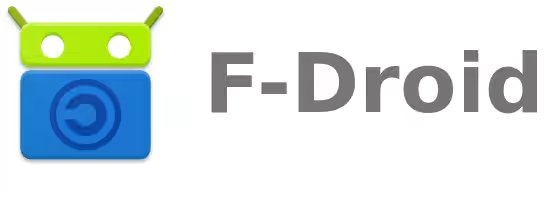
Fra i vantaggi principali segnaliamo la maggiore immediatezza nel download e installazione delle app (l'operazione è identica a quella che siamo già abituati a svolgere su Google Play) e la capacità di auto-aggiornare le app da lì prelevate.







